I denne vejledning lærer du, hvordan du opbygger og indlejrer imponerende 3D-modeller i PowerPoint med dybde. Takket være disse teknikker kan du løfte dine præsentationer til et nyt niveau ved at skabe tredimensionelle objekter, der ikke kun er æstetisk tiltalende, men også kan bruges funktionelt. Lad os komme i gang!
Vigtigste erkendelser
- Du kan imponerende indlejre 3D-modeller ved at udnytte lag og variationer i dybden.
- Brugen af skygger og perspektivskift giver dine design et realistisk præg.
- Ved at gruppere og duplikere objekter kan du skabe komplekse illustrationer, der understøtter dine indhold.
Trin-for-trin vejledning
Først forbereder du de nødvendige objekter til dit projekt. I denne vejledning bruger vi en pil som eksempel, som du kan oprette i PowerPoint.
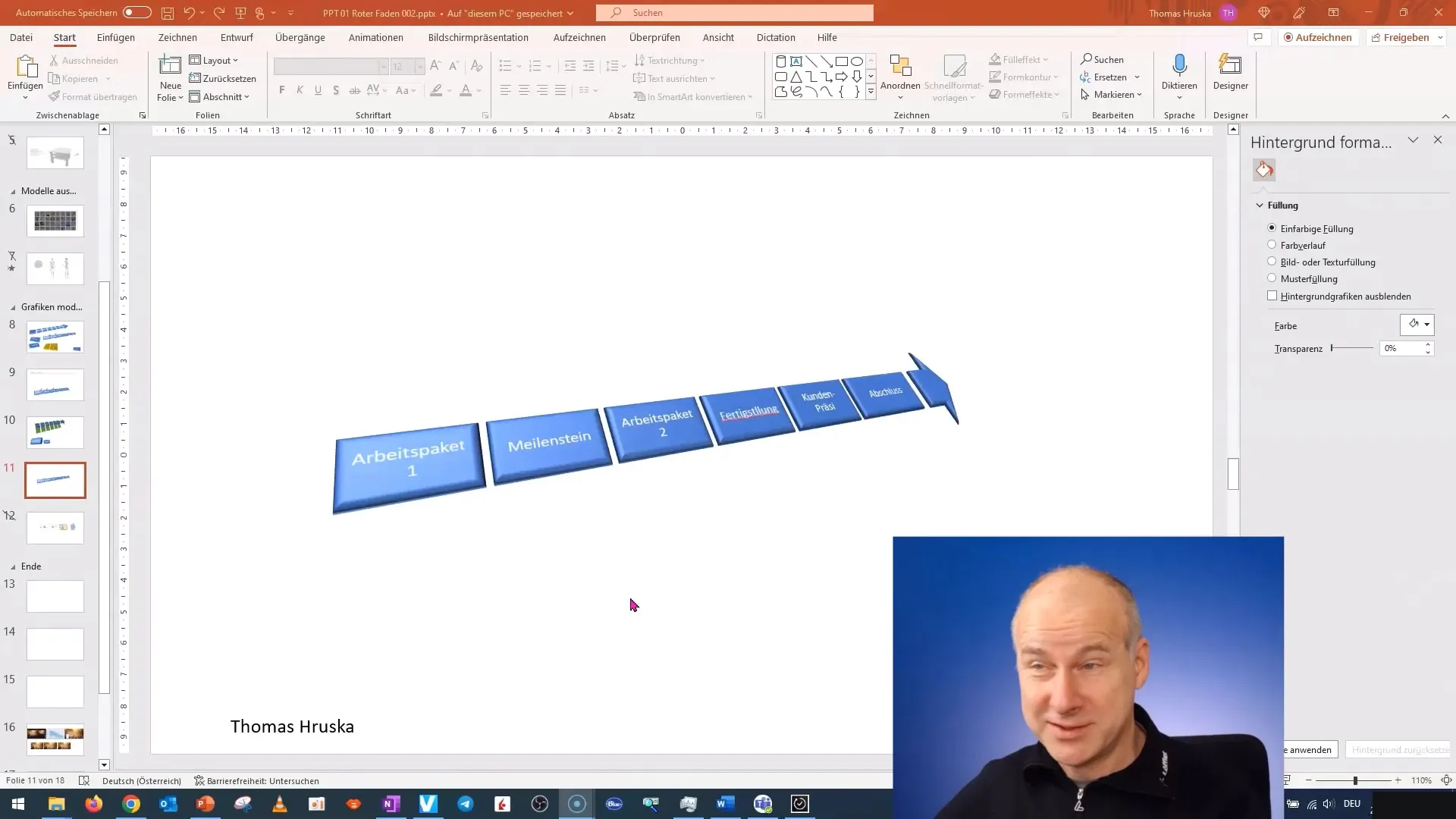
For at give pilen mere dybde, skal du først vælge objektet. For at opnå denne effekt, gå til objektets formateringsindstillinger.
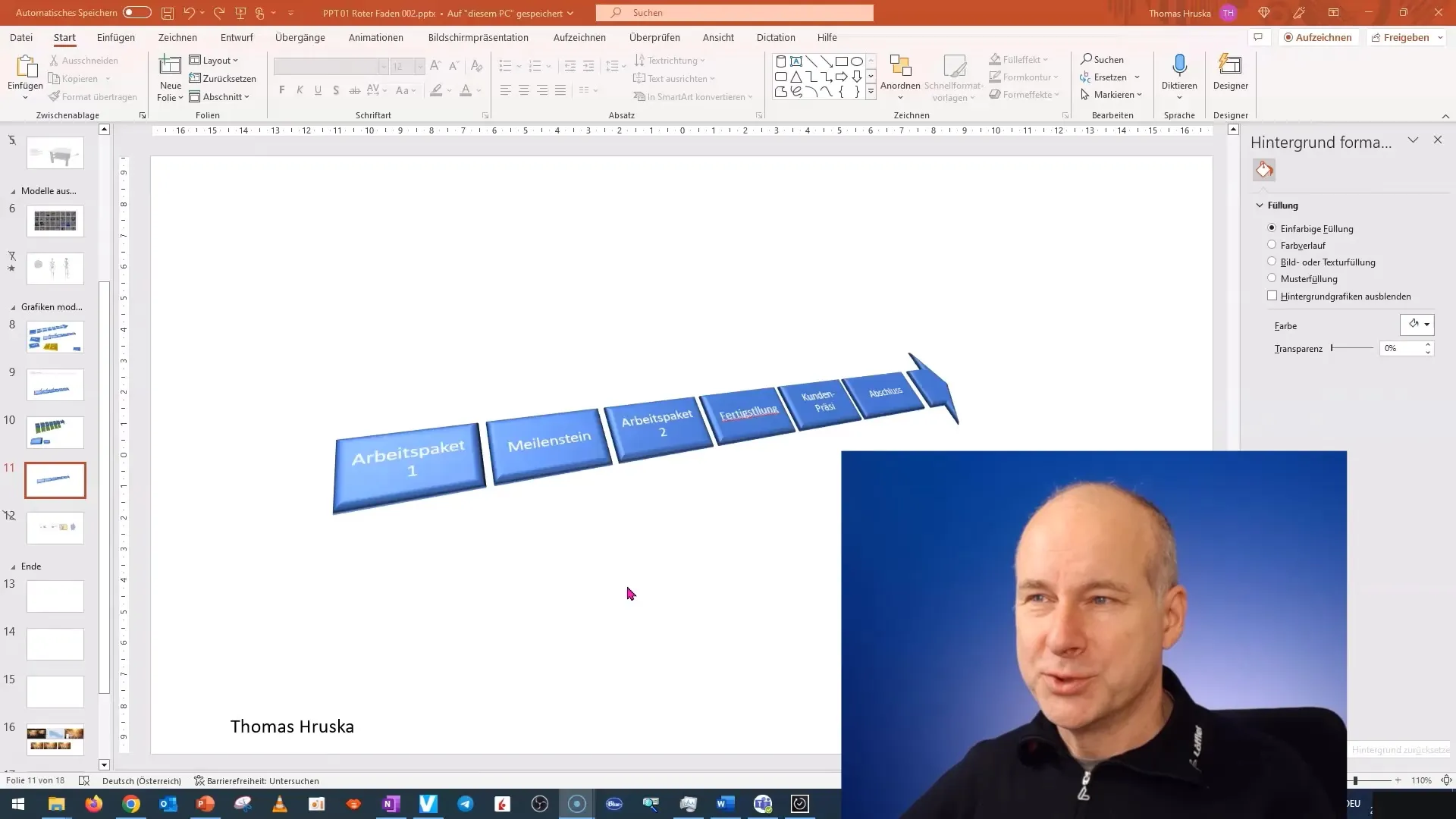
Aktiver skyggeindstillingerne for at forfine pilens udseende. Dette kan skabe en imponerende 3D-effekt.
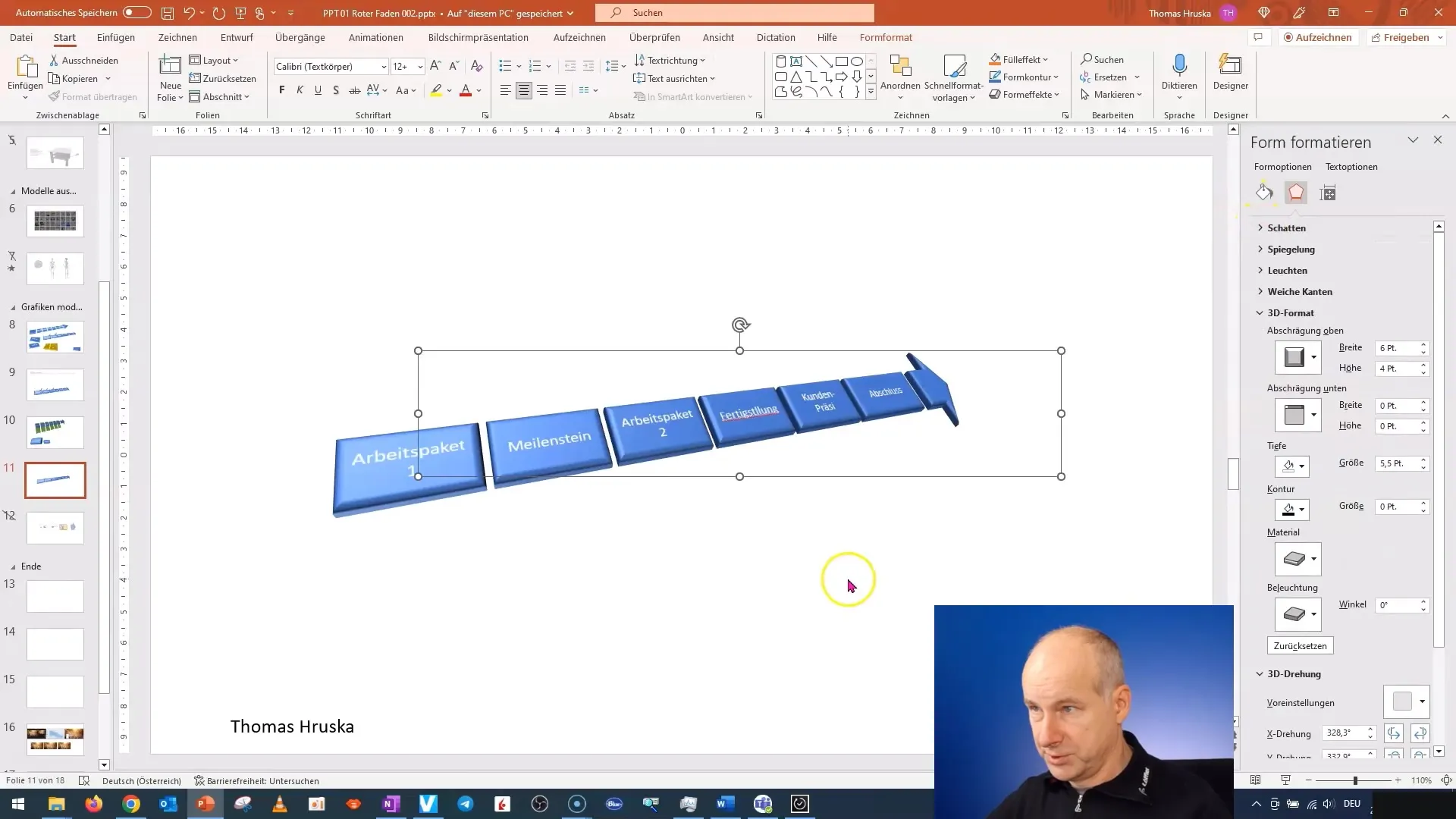
Nu fokuserer vi på lagene. Til 3D-indlejring har du brug for flere objekter, der er arrangeret i en bestemt rækkefølge for at opnå den ønskede effekt.
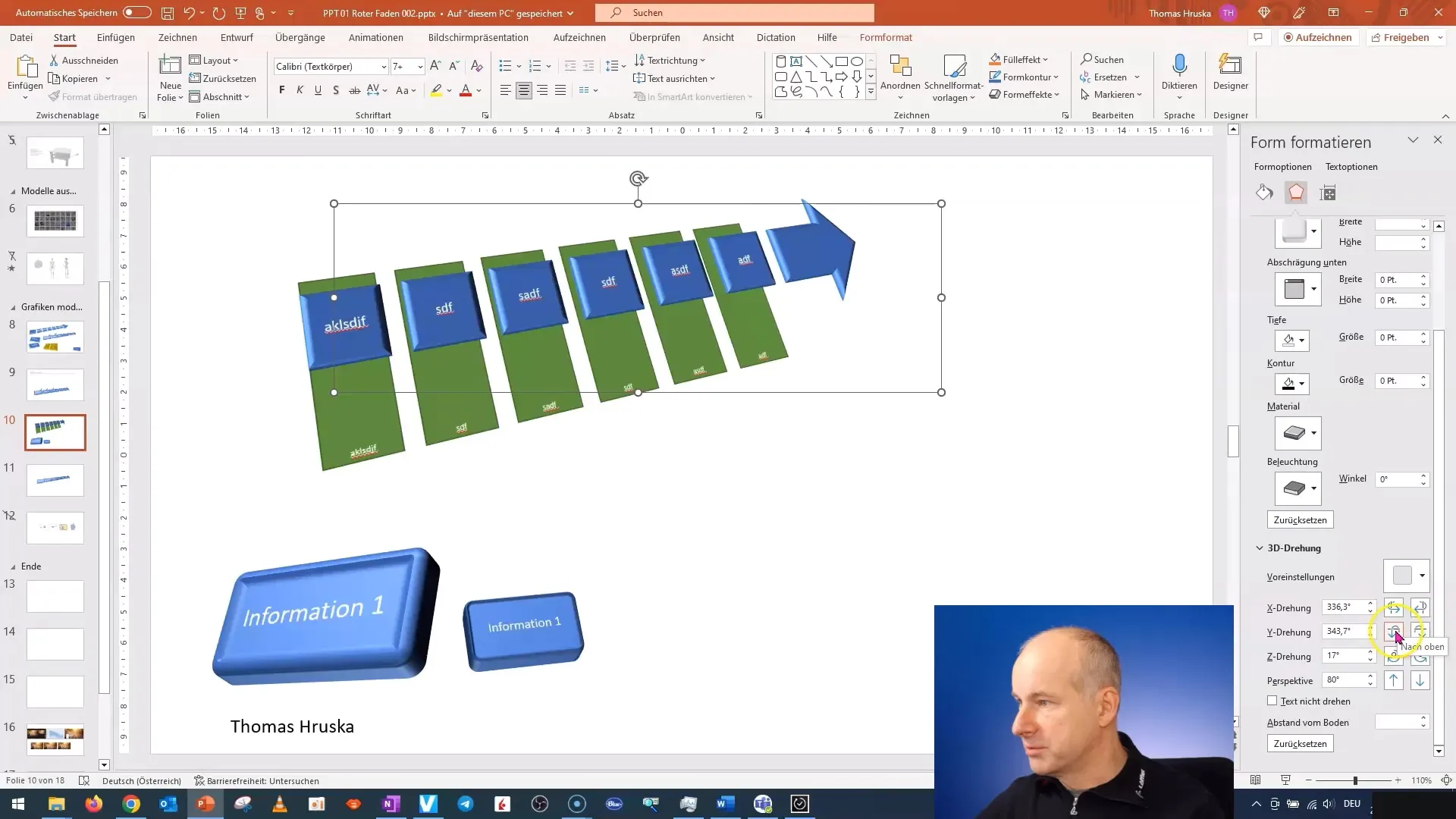
Vælg den angivne pil og dupliker den ved at holde "Ctrl"-tasten nede og vælge yderligere objekter. Ved at trykke "Ctrl + D" kan du nu oprette flere kopier.

Bemærk, hvordan objekterne smelter sammen. Dette skaber en cool visuel effekt, som du nu kan forfine yderligere.
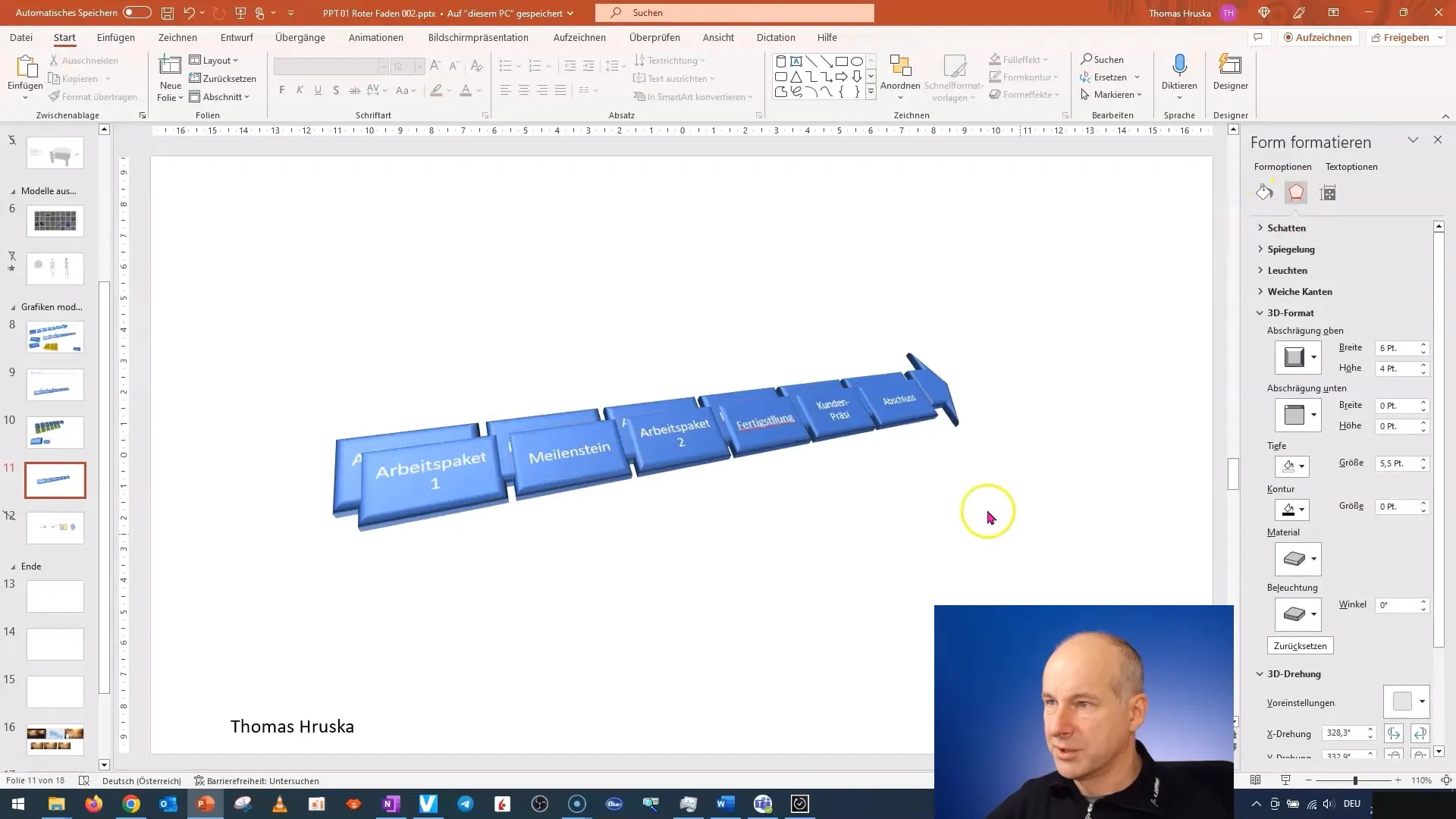
Ved hjælp af pilene på dit tastatur kan du nu flytte objekterne i dybden. Eksperimenter med forskellige positioner for at oprette et tredimensionelt model.
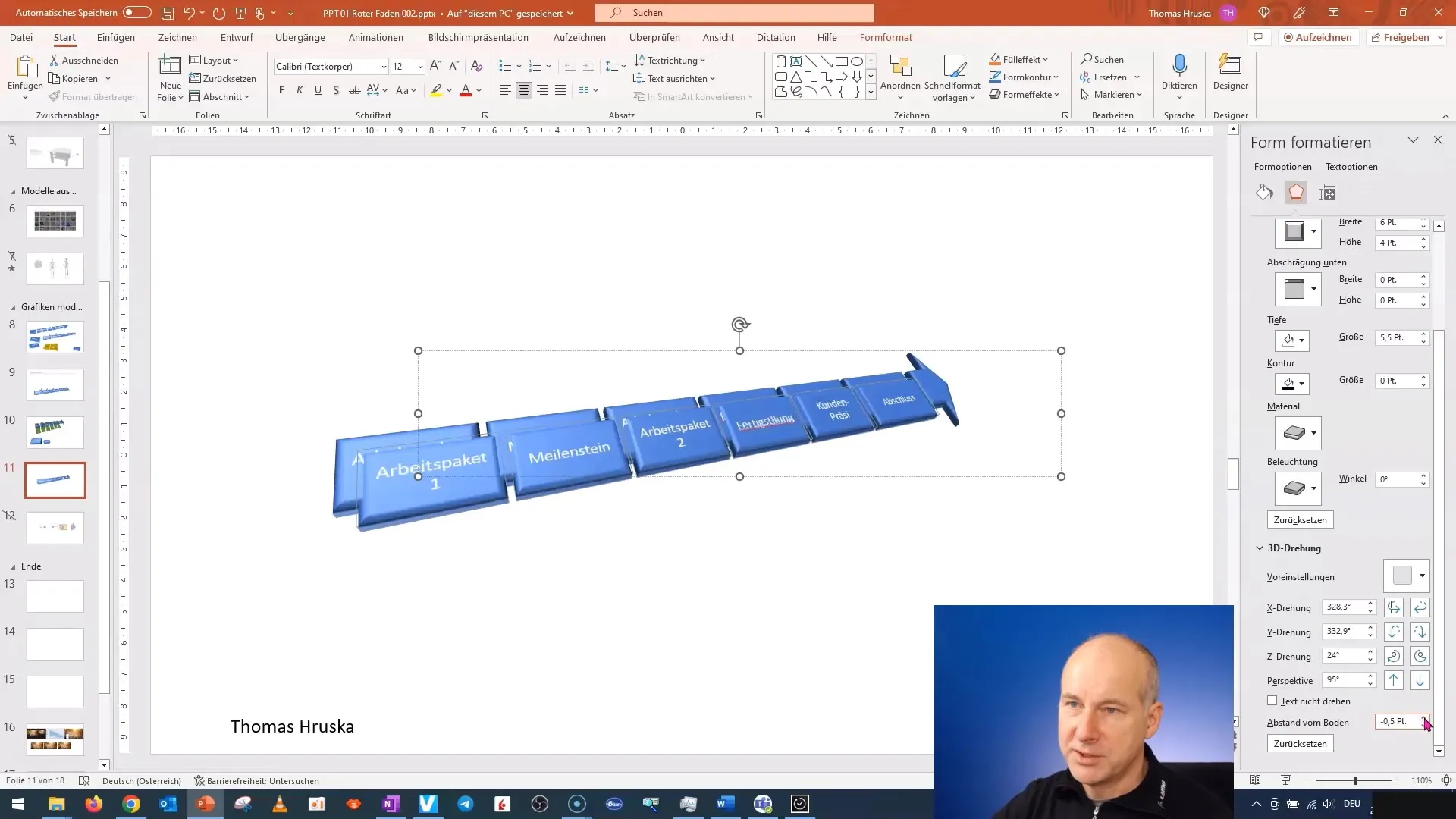
Hvis du vil justere positionerne, skal du vælge underlagene og flytte dem derefter i overensstemmelse hermed. Det er nyttigt at bruge visse punkter som reference.
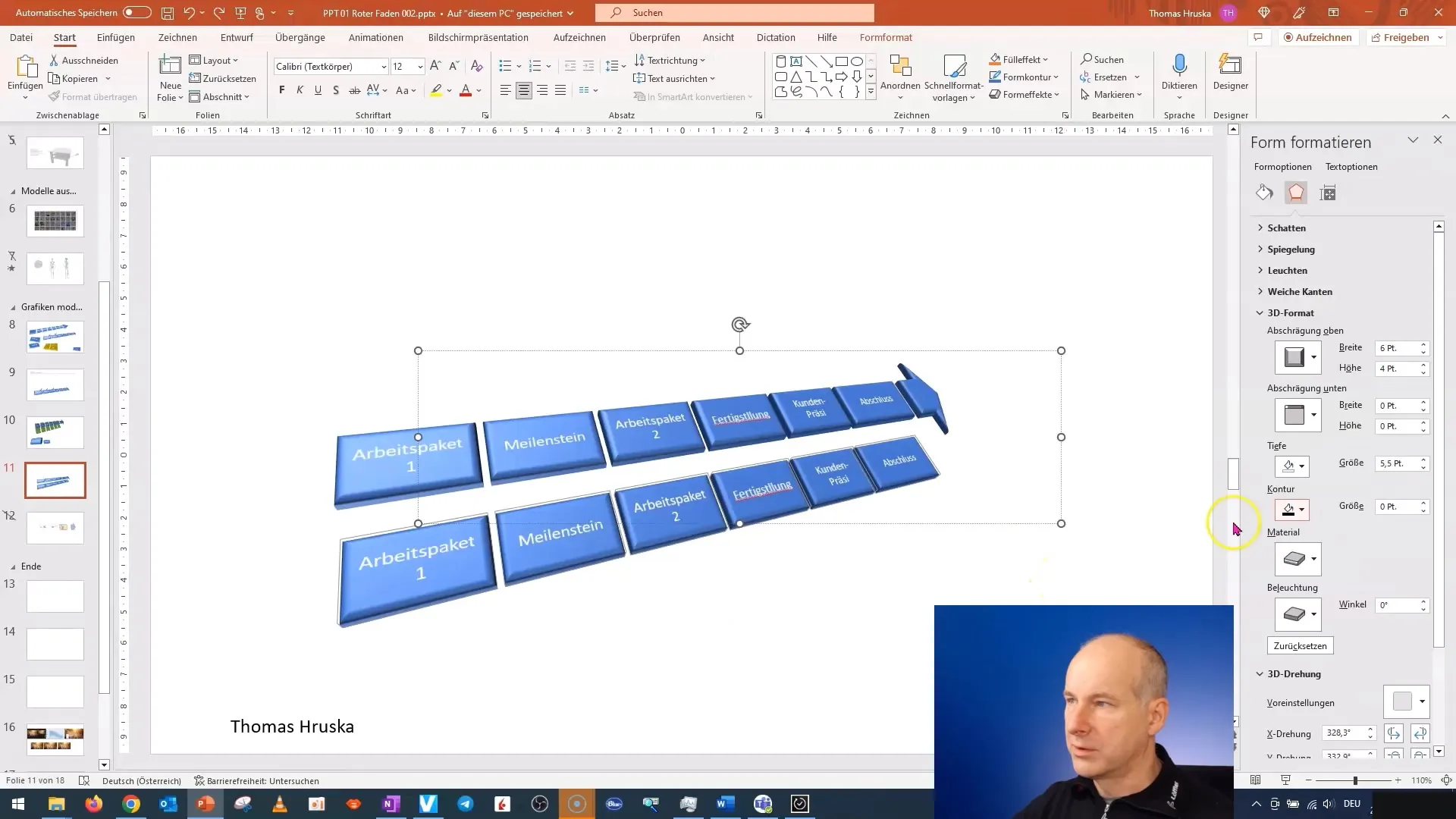
Det er også vigtigt at angive den korrekte tekstjustering for de respektive objekter. Du bør indstille den vertikale justering til "Midt" for at skabe en sammenhængende helhed.
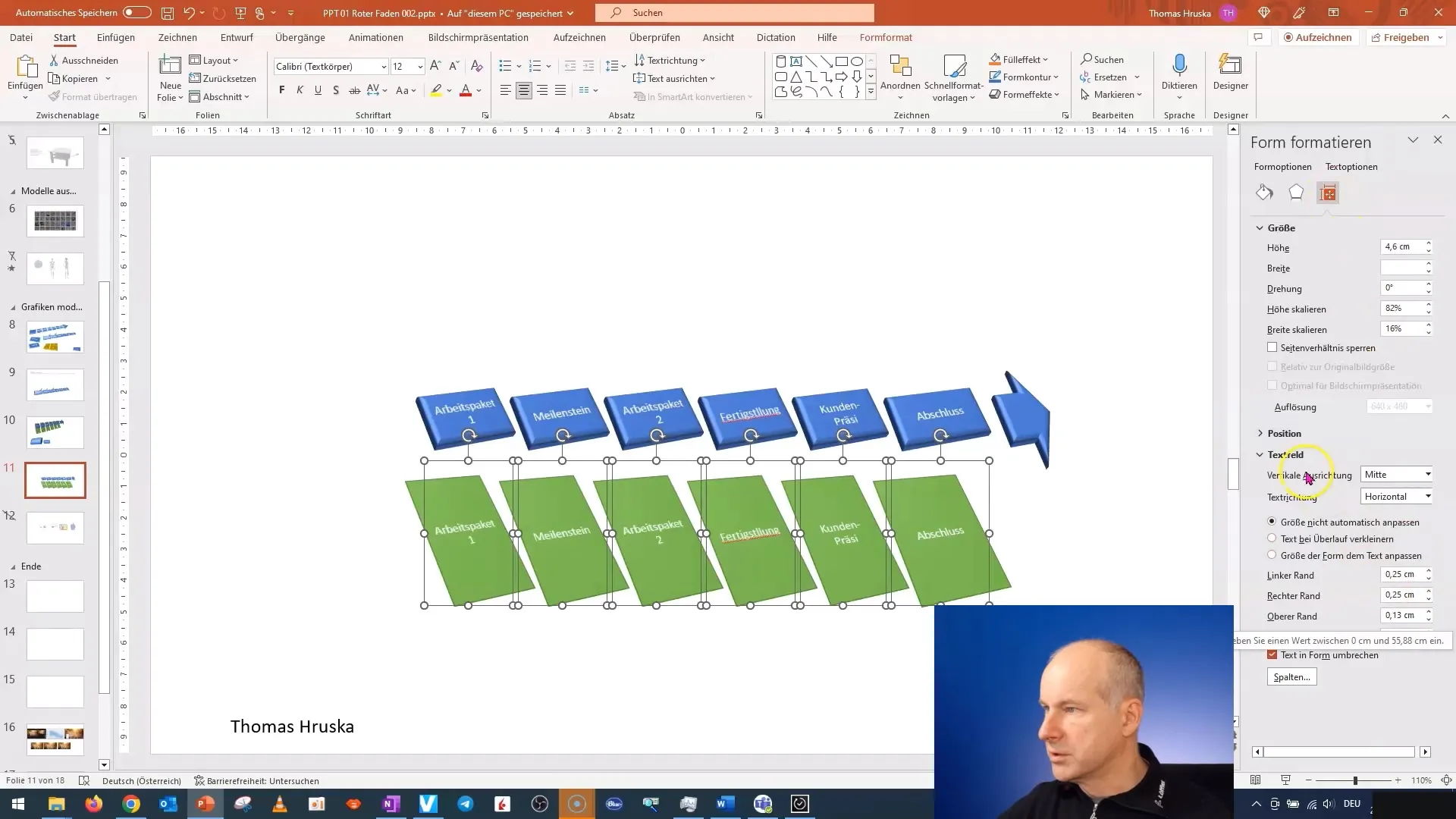
Efter justering af tekstjusteringen er det tid til at genoprette objekternes gruppering. Højreklik på objekterne og vælg indstillingen "Gruppering".
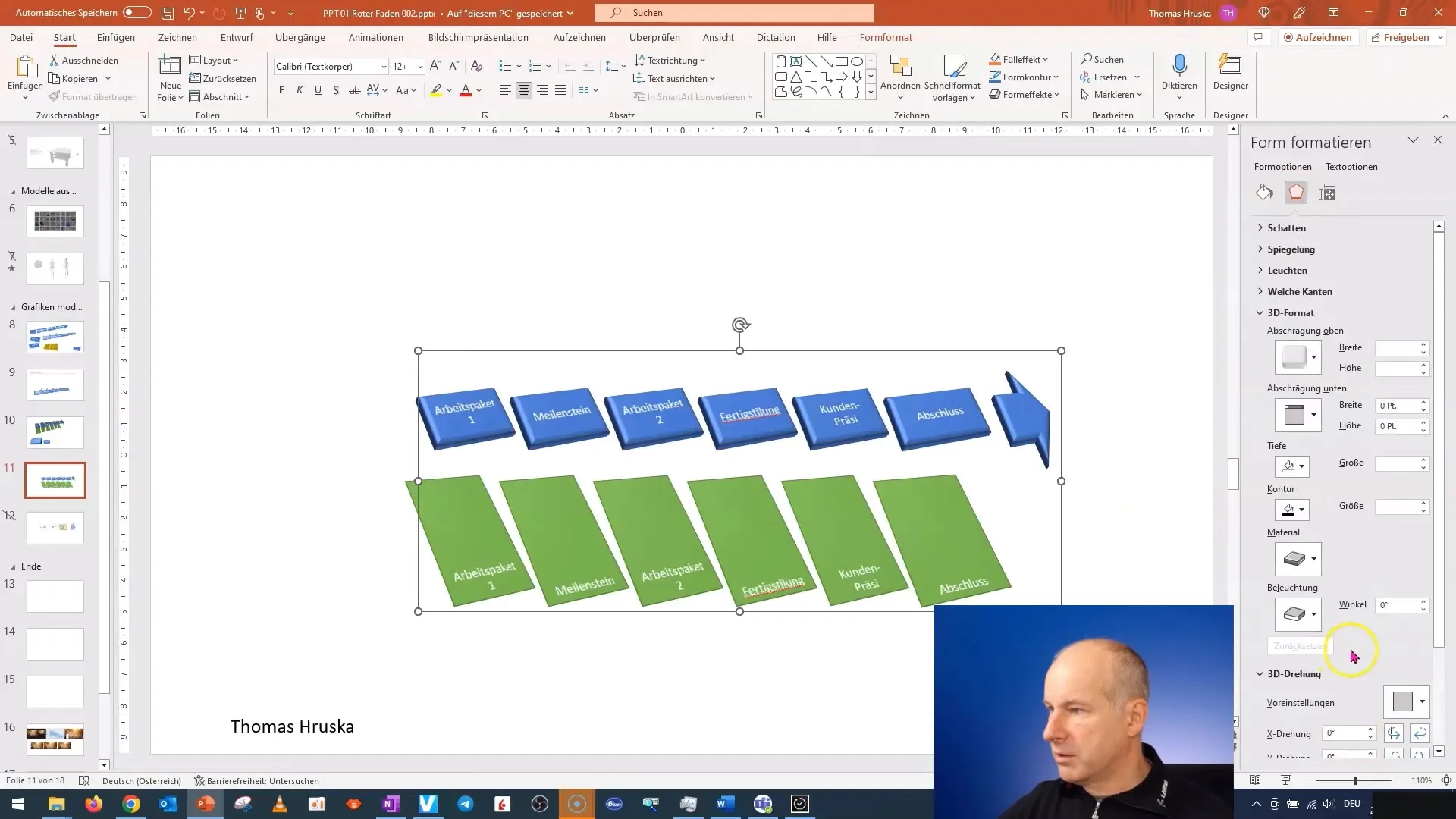
For at tilføje en ekstra 3D-effekt kan du ændre objekternes perspektiv ved at vælge og tilpasse de relevante muligheder.
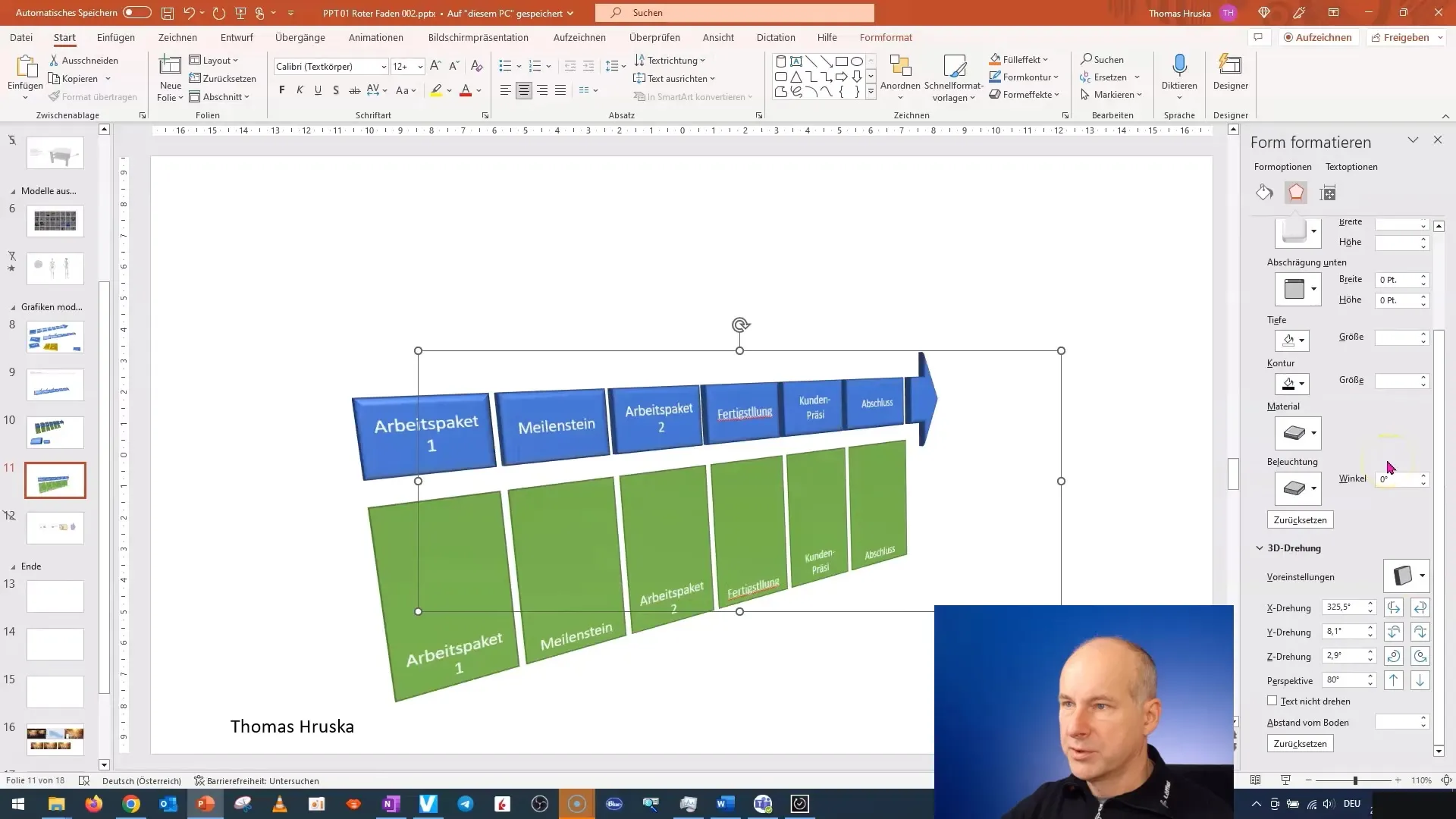
Sørg for, at alle objekter er korrekt valgt, før du foretager ændringerne. Udfør justeringerne i dybden omhyggeligt og afprøv forskellige metoder for at forfine resultatet.
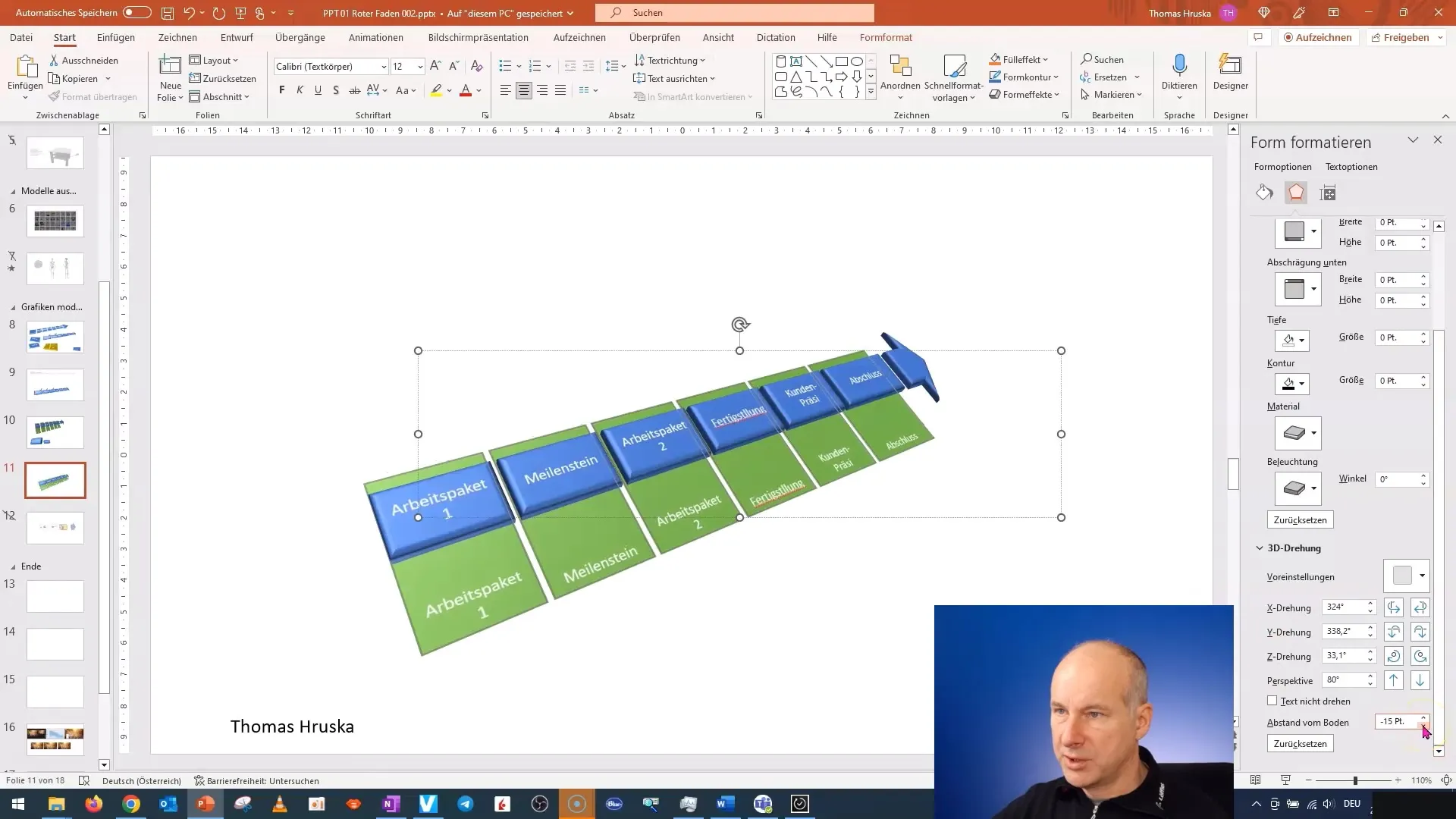
For at tilføje den sidste finish, vælg skyggeindstillingerne for de blå elementer og placér dem omhyggeligt for at opnå en overbevisende 3D-effekt.
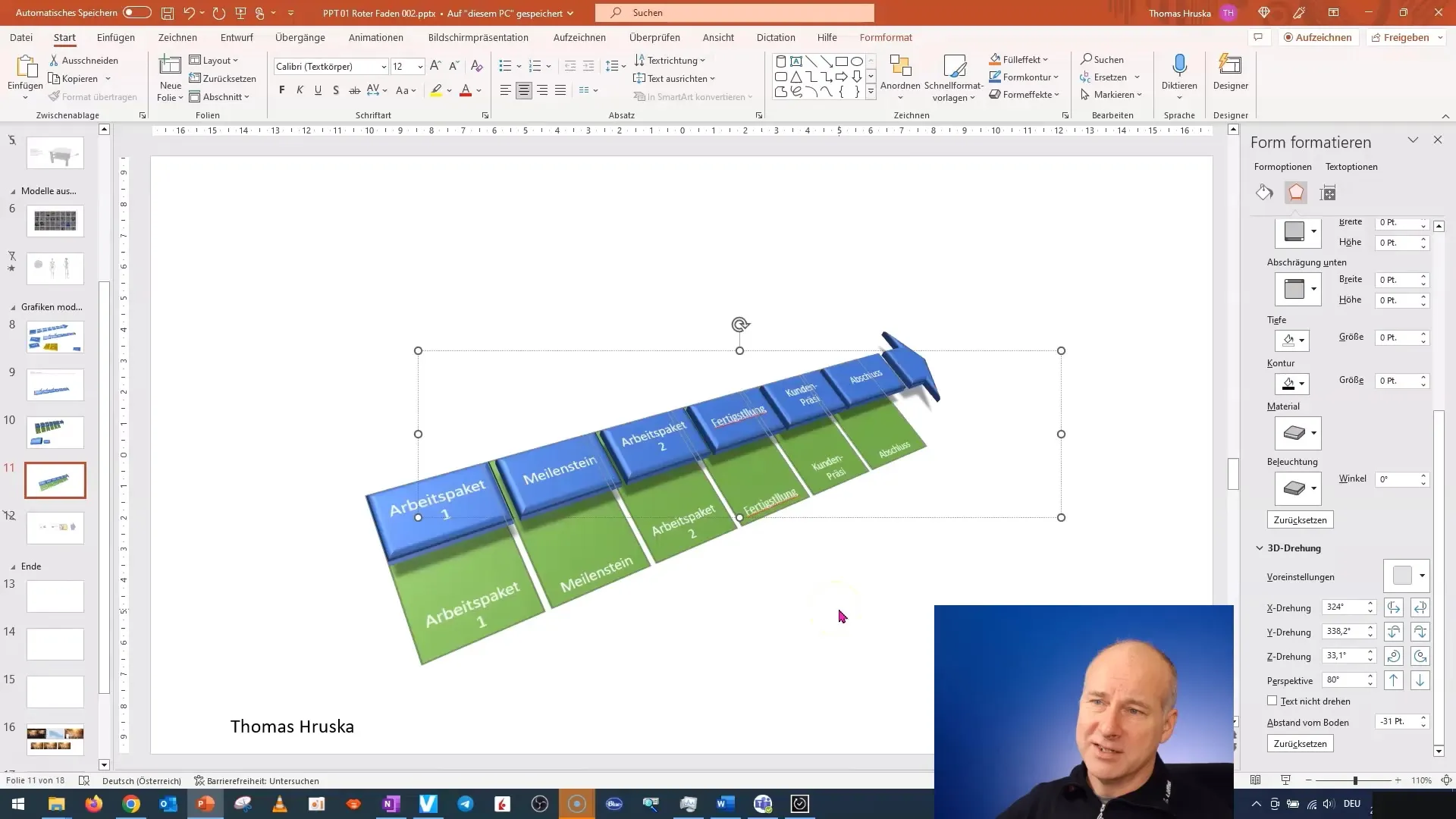
På denne måde får du ikke kun dybere lag, men også et tiltalende designet 3D-model, som fanger dine tilskuers opmærksomhed.
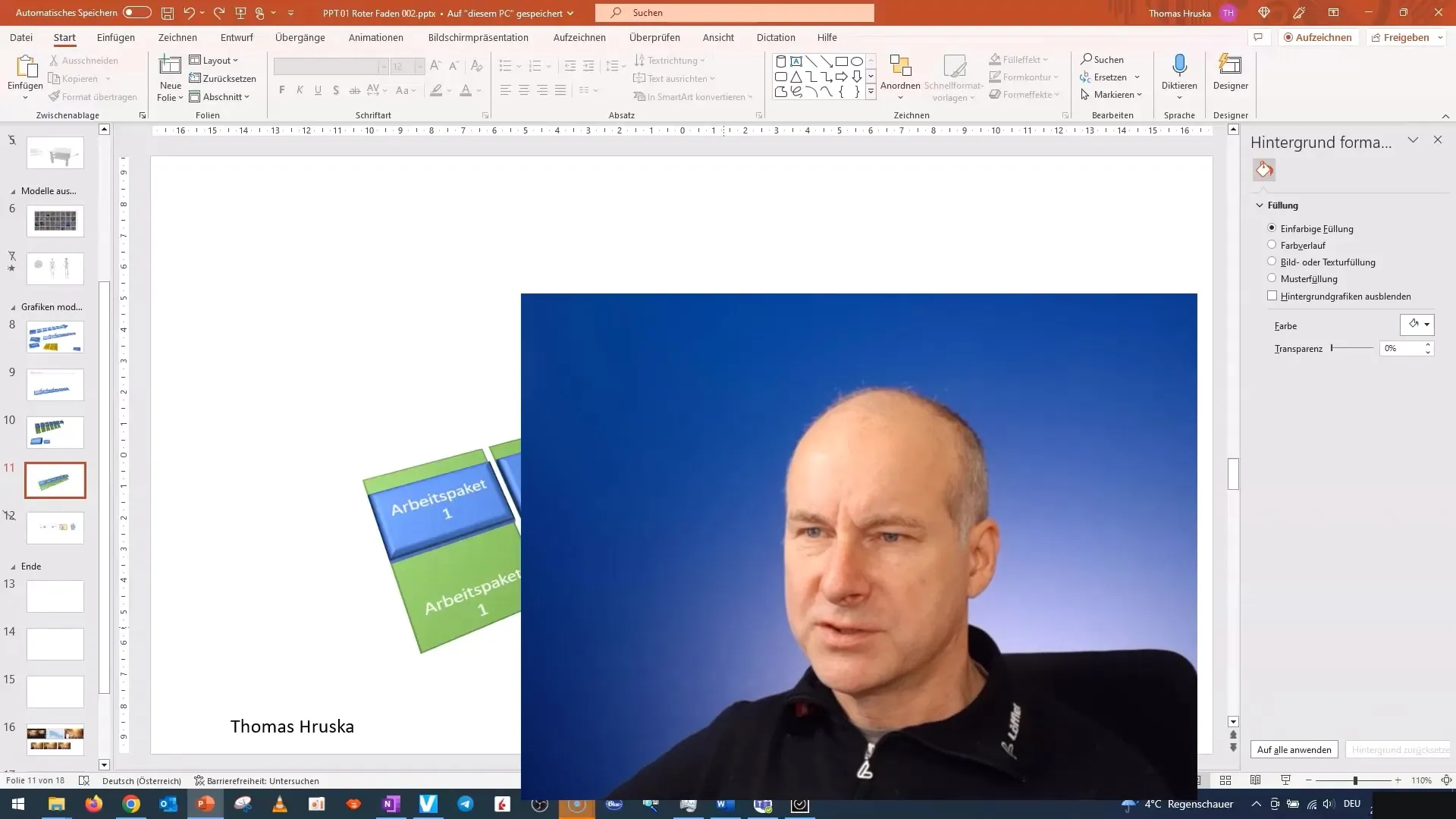
Du kan eksperimentere med forskellige former og farver for at give præsentationen mere udtryk. Vær kreativ og udforsk de mange muligheder, som PowerPoint tilbyder.
Oversigt
I denne vejledning har du lært, hvordan man opretter 3D-modeller i PowerPoint, lagrer dem og opnår realistiske effekter med skygger og perspektiv. Ved hjælp af øvelse og kreativitet kan du forbedre dine præsentationer og design og skabe imponerende visuelle repræsentationer.
Ofte stillede spørgsmål
Hvordan kan jeg oprette en 3D-model i PowerPoint?Du kan oprette 3D-modeller i PowerPoint ved at bruge geometriske former, tilpasse dem og lægge dem i lag.
Kan jeg tilføje skygger til mine 3D-modeller?Ja, du kan tilføje skygger ved at vælge skyggeindstillingerne for de respektive objekter i formateringsværktøjerne.
Hvordan kan jeg justere lagene på mine 3D-modeller?Du kan justere lagene ved at vælge objekter og flytte dem med musen eller piletasterne.
Hvad er fordelene ved 3D-modeller i præsentationer?3D-modeller gør præsentationer visuelt tiltalende og hjælper med at præsentere komplekse oplysninger klarere.
Hvordan kan jeg vælge flere objekter på én gang?Hold "Ctrl"-tasten nede og klik på de objekter, du vil vælge, for at manipulere dem samtidig.


